Lengvai perimkite failų ir aplankų nuosavybės teises „Windows 10“ ir „Windows 7“
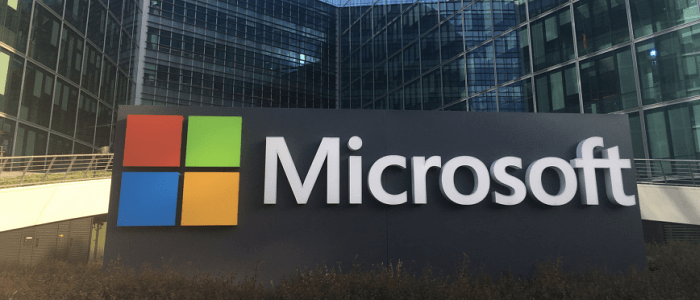
Kai „Windows 10“ ar „Windows 7“ neleidžiama naudotis failu ar aplanku, vienas iš paprasčiausių būdų tai pasiekti yra failo ar aplanko nuosavybė.
Kai „Windows 10“ arba „Windows 7“ neleidžiama naudotis failu ar aplanku, vienas iš paprasčiausių būdų yra tai padaryti Įsigykite nuosavybę. Šis patarimas yra naudingas, kai bendraujatesu užsispyrusiais sistemos failais ir aplankais, kurie nenori suteikti jums prieigos. Paprastai tai yra ilgas procesas, apimantis keletą komandų eilutės eilučių ar vartotojo sąsajos paspaudimų, tačiau šiandien apžvelgsiu, kaip greitai pridėti Įsigykite nuosavybę „Windows“ dešiniojo pelės mygtuko paspaudimo kontekstinio meniu parinktis, kad būtų galima lengviausia prieiga vienu spustelėjimu.
Įtraukite „Nuosavybės teisę“ į „Windows“ kontekstinį meniu naudodamiesi paprastu registro keitimo mygtuku
1 žingsnis
Atidarykite „Windows“ meniu Pradėti, tipas: Užrašų knygelėir paspauskite Įveskite.
Arba galite pereiti tiesiai į 4 veiksmą tiesiog atsisiųsdami iš anksto nustatytą registro pataisą.
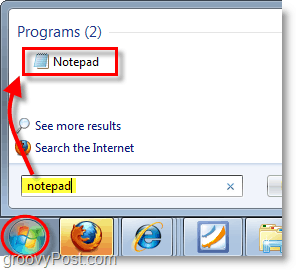
2 veiksmas
Nukopijuokite ir įklijuokite į „Notepad“ dokumentą:
[HKEY_CLASSES_ROOT*shellrunas] @="Take Ownership" "NoWorkingDirectory"="" [HKEY_CLASSES_ROOT*shellrunascommand] @="cmd.exe /c takeown /f "%1" && icacls "%1" /grant administrators:F" "IsolatedCommand"="cmd.exe /c takeown /f "%1" && icacls "%1" /grant administrators:F" [HKEY_CLASSES_ROOTDirectoryshellrunas] @="Take Ownership" "NoWorkingDirectory"="" [HKEY_CLASSES_ROOTDirectoryshellrunascommand] @="cmd.exe /c takeown /f "%1" /r /d y && icacls "%1" /grant administrators:F /t" "IsolatedCommand"="cmd.exe /c takeown /f "%1" /r /d y && icacls "%1" /grant administrators:F /t"
3 žingsnis
Įrašykite „Notepad“ failą kaip addownership.reg. Įsitikinkite, kad failo vardas baigiasi raide .reg pratęsimas.
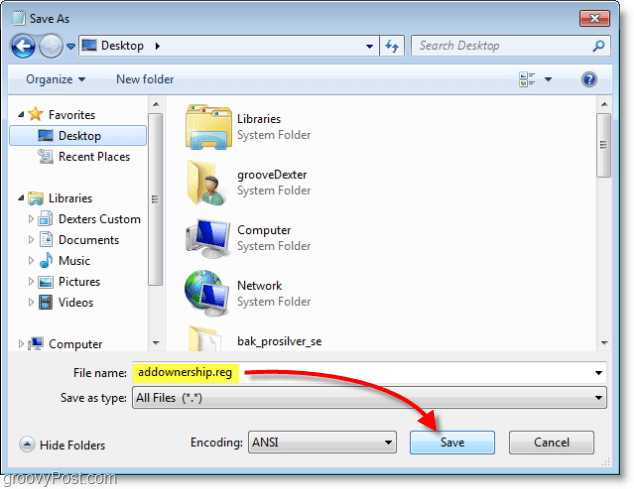
4 žingsnis
Dešiniuoju pelės mygtuku spustelėkite naują .reg failą ir pasirinkite Sujungti.
Taip pat galite dukart spustelėti mygtuką .reg byla.
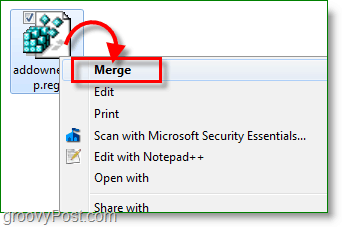
5 žingsnis
Parodomas įspėjimas, nurodantis, kad redaguoti registrą yra pavojinga. Spustelėkite Taip tada spustelėkite Gerai kitame patvirtinimo dialogo lange.
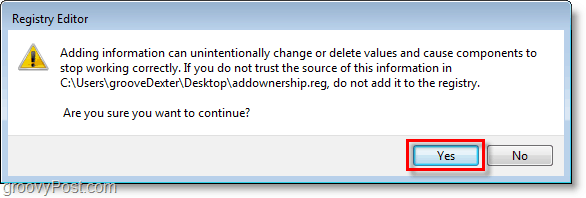
Dabar, kai turite failą ar aplanką, kurį norite pakeisti, ir neturite leidimo, galite lengvai dešiniuoju pelės mygtuku spustelėti failą ar aplanką ir pasirinkti Įsigykite nuosavybę. Tai daug lengviau, nei tai padaryti ilgą kelią(į kurį net neįsigilinsime). Kai turėsite failą ar aplanką, galėsite jį perkelti, pervardyti, redaguoti ar padaryti ką nors kita.
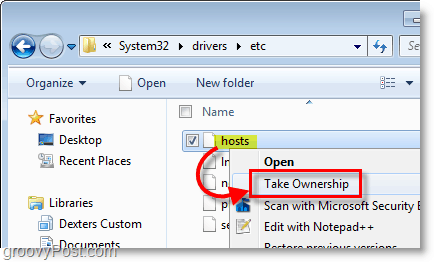
Vėlgi, jūs taip pat galite pridėti Įsigykite nuosavybę parinktį dešiniuoju pelės mygtuku spustelėkite meniu naudodamiesi mūsų iš anksto atliktu registro taisymu.







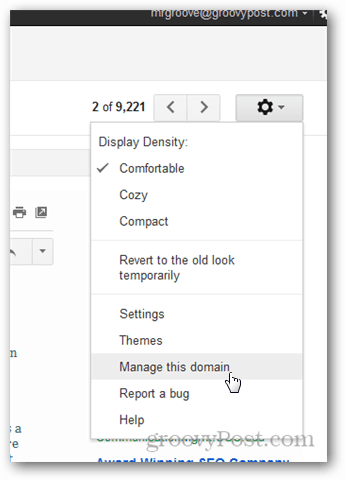


Palikite komentarą